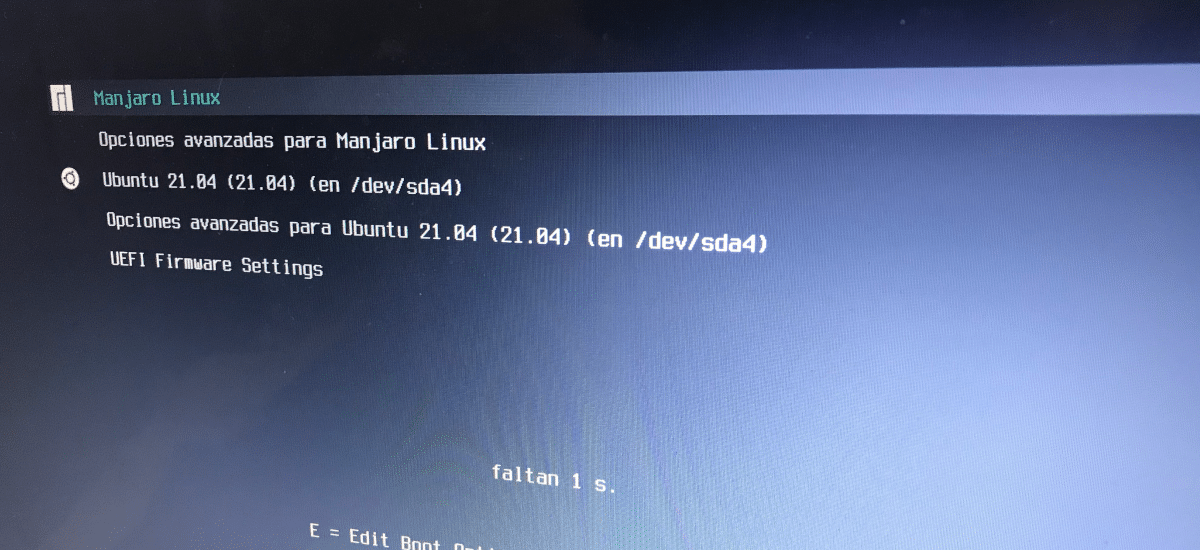
เมื่อในสื่ออย่าง LXA เราพูดถึง "Linux" เรามักจะหมายถึงระบบปฏิบัติการที่อิงตามนั้น แต่ในความเป็นจริงแล้วมันคือเคอร์เนลและระบบจะเป็น GNU / Linux แม้ว่าพวกเขาจะมีใจเดียวกัน แต่ทุกอย่างไม่เหมือนกันในการแจกแจงแบบหนึ่งและอีกแบบหนึ่ง และบางสิ่งอาจไม่เข้ากันหรือไม่ทำงานหากเราต้องการเริ่มต้นจากที่อื่น หนึ่งในตัวเลือกยอดนิยมคือ อูบุนตูแต่เราไม่ใช่คนจำนวนน้อยที่จะเลือกบางอย่าง x-buntu เราเลือกรสชาติอื่น แม้แต่รสที่ไม่เป็นทางการ นอกจากนี้ยังมีระบบเช่นมันจาโรที่ ใช้มาปีกว่าแล้ว และฉันยินดีกับใคร
บรรณาธิการอย่างฉันที่ต้องทำการทดสอบมากมาย ต้องดูด้วยตัวเองว่าสิ่งต่าง ๆ ทำงานอย่างไรในสถานการณ์ต่างๆ หากต้องการดูการปรับแต่งเล็กน้อยของระบบปฏิบัติการ ฉันสามารถดึง VirtualBox หรือ GNOME Boxes ได้ แต่สำหรับอย่างอื่น ฉันจำเป็นต้องมีระบบ ติดตั้งโดยกำเนิด. ด้วยเหตุผลนั้น ฉันจึงตัดสินใจติดตั้ง Ubuntu (GNOME) บนแล็ปท็อปเครื่องเดียวกันกับที่ฉันเปิด Manjaro ไว้ แต่ไม่ใช่ก่อนที่จะทำให้แน่ใจว่าระบบที่มีความสำคัญน้อยกว่าจะไม่ทำให้ระบบหลักเสียหาย
เหตุผลที่ทำตามบทช่วยสอนนี้โดยบุคคลอื่นอาจเป็นอะไรก็ได้ ตัวอย่างเช่น ต้องการการแจกจ่าย มีการติดตั้งแล้ว และมีการใช้ Ubuntu ในที่ทำงาน/สำนักงาน วิธีที่ดีที่สุดที่จะทำให้แน่ใจว่าไม่มีความเข้ากันไม่ได้คือการใช้สิ่งที่พวกเขาขอจากเรา เช่น เมื่อพวกเขาขอให้ฉันใช้ Word และไม่อนุญาตให้ฉันใช้ Writer หรือซอฟต์แวร์อื่นใด
แพร่หลาย -b ติดตั้ง Ubuntu โดยไม่มี "bootloader"
อย่างที่ฉันพูดไปก่อนหน้านี้ ฉันต้องการมี Ubuntu บนแล็ปท็อปเครื่องเดียวกับที่ฉันเปิด Manjaro แต่ฉันไม่ต้องการให้เครื่องแรกใส่ ด้วง. นอกจากไม่ต้องการแล้ว Ubuntu อาจตรวจไม่พบ Manjaro ดังนั้นการตัดสินใจจึงชัดเจน และฉันจะติดตั้ง Ubuntu โดยไม่แตะต้องสิ่งที่มีอยู่แล้วได้อย่างไร และฉันต้องทำอย่างไรเพื่อเริ่มต้น การรับมันง่ายกว่าเสียง หมายเหตุ: ภาพหน้าจอมาจากเครื่องเสมือน นั่นเป็นสาเหตุที่ "Manjaro" หรืออะไรทำนองนั้นไม่ปรากฏ
- สันนิษฐานว่าเราได้ติดตั้งระบบปฏิบัติการ Linux แล้ว ดังนั้นขั้นตอนแรกคือการสร้าง Ubuntu USB Live ใช้งานได้กับทุกระบบที่คุณใช้ การแพร่หลายหรือควรเป็นเช่นนั้น
- เราเริ่มจาก USB
- ขณะนี้มีขั้นตอนที่ละเอียดอ่อนซึ่งต้องใช้เวลา: เราเปิด GParted เรามองหาพาร์ติชันที่เราต้องการติดตั้ง Ubuntu และปรับขนาด ตราบใดที่เราไม่มีพาร์ติชันที่สามารถใช้ติดตั้ง Ubuntu ได้
- เมื่อ "การตัดแต่ง" เสร็จสิ้น เราก็พร้อมที่จะติดตั้งระบบปฏิบัติการ เราจะไม่ดับเบิลคลิกที่ไอคอนตัวติดตั้ง แต่ให้เปิดเทอร์มินัลแล้วพิมพ์:
ubiquity -b
- ตัวเลือกด้านบนคือ "no bootloader" นั่นคือไม่มีการบูต ระบบจะติดตั้ง แต่สิ่งที่เราจะทำที่นี่จะไม่อนุญาตให้เราเริ่มระบบ เว้นแต่ว่าเราจะบูตจากตำแหน่งอื่น จากคำอธิบายนี้ เราจะทำตามขั้นตอนของโปรแกรมติดตั้งจนกว่าจะถึงตัวเลือกในการติดตั้งระบบ
- เราจะเลือกพาร์ติชั่นที่สร้างในขั้นตอนที่ 3 และทำเครื่องหมายว่าเป็นรูท (/) อย่างที่คุณเห็น ไม่มีส่วนที่ระบุว่าจะติดตั้งโปรแกรมโหลดบูตไว้ที่ใด และเราจะไม่เห็นข้อผิดพลาดใด ๆ เมื่อเราตกลงที่จะเริ่มการติดตั้ง
- จากนี้ไปทุกอย่างก็เหมือนเดิม เราทำตามขั้นตอนจนกว่าจะแจ้งให้เรารีสตาร์ทคอมพิวเตอร์
- สิ่งที่เราต้องทำต่อไปคือปิด ไม่ใช่รีสตาร์ท เนื่องจากจะไม่สามารถเข้าสู่ Ubuntu ได้ ถ้าเราได้ติดตั้ง Manjaro,เราเริ่มปกติ.
- เมื่อเข้าไปในระบบแล้ว เราเปิดเทอร์มินัลแล้วเขียนว่า:
sudo update-grub
และนั่นคือทั้งหมด ตอนนี้ในการเริ่มต้นจะช่วยให้เราเลือกระบบตามที่เราเห็นในภาพส่วนหัว
สิ่งที่ควรทราบ
ดูเหมือนว่าสำคัญที่จะกล่าวถึงว่าใช้งานได้เช่นถ้าสิ่งที่เราติดตั้งไว้คือ ระบบเช่น Manjaro ซึ่ง GRUB ตรวจพบ Ubuntu เพื่อความสมบูรณ์แบบ ฉันอยากจะบอกว่าทุกคนต้องรับผิดชอบต่อการกระทำของพวกเขา และถึงแม้จะไม่มีปัญหา ตัวอย่างเช่น เมื่อลดขนาดของหน่วยลง ข้อมูลอาจสูญหายได้ เป็นคำเตือนที่ GParted เองให้
สิ่งที่อธิบายในที่นี้ควรทำงานบนระบบปฏิบัติการใดๆ ที่สามารถตรวจจับและเริ่มการติดตั้ง Ubuntu ได้ ตามหลักเหตุผล หากคุณต้องการติดตั้ง เช่น Ubuntu ร่วมกับ Kubuntu ทั้งสองเป็น x-buntu ดังนั้นจึงไม่สำคัญว่าตัวหลังจะติดตั้ง GRUB ของตัวเองหรือไม่ เพราะเป็นรุ่นเดียวกันและสามารถติดตั้งร่วมกับตัวเลือกในการติดตั้งร่วมกันได้ ด้วยระบบที่มีอยู่ ด้วยวิธีนี้ คุณสามารถมีระบบปฏิบัติการได้หลายระบบ หากเราต้องการเพิ่ม Windows เราต้องจำไว้ว่าระบบ Microsoft จะต้องเป็นเครื่องแรกที่จะติดตั้ง
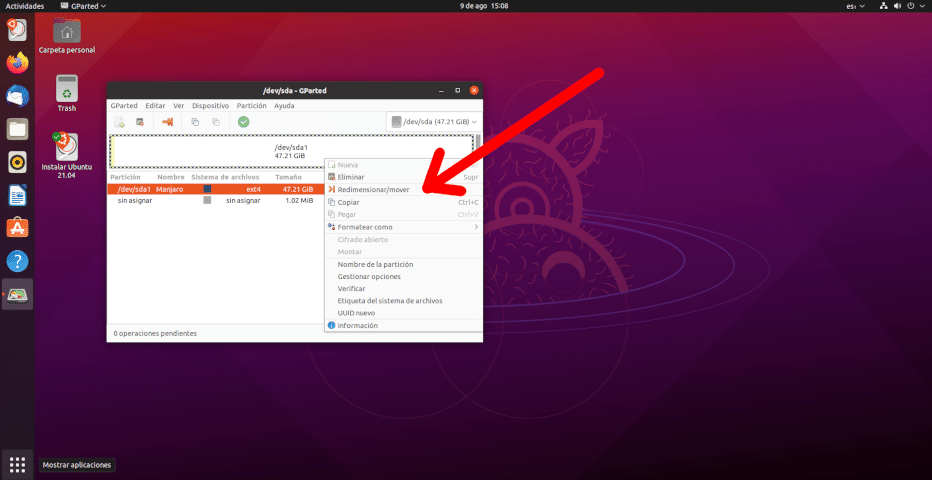
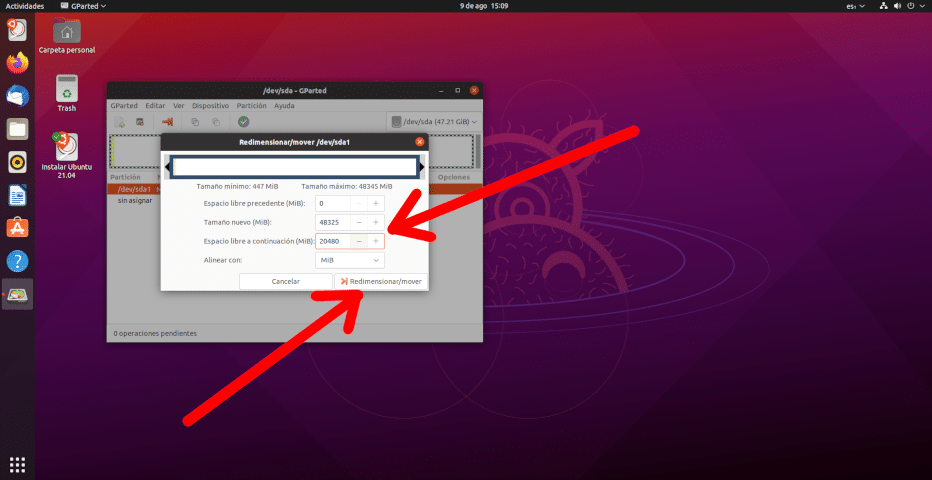
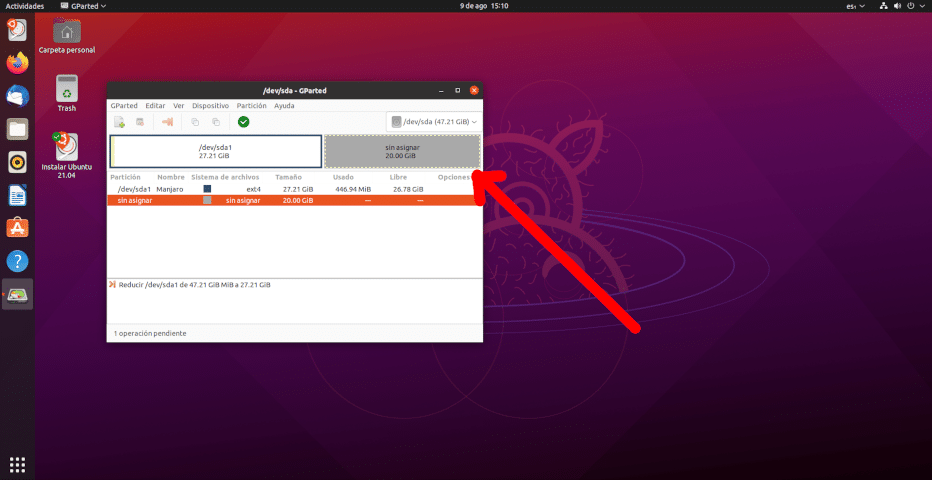

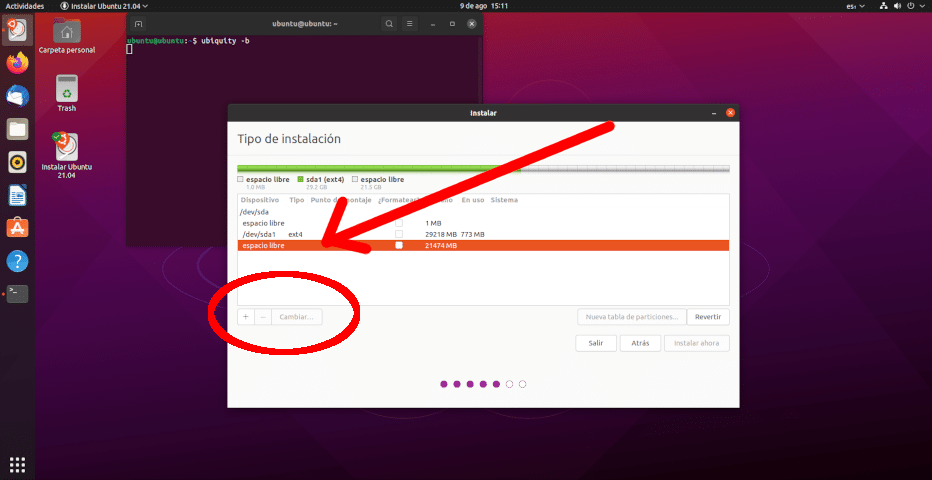

และเหตุใดจึงมีการวนซ้ำมาก ระหว่างการติดตั้ง Ubuntu คุณเลือกว่าจะติดตั้งโดยไม่มีด้วงและมันง่ายมาก